Използвайки градиенти в Photoshop
Наклоните са полезен инструмент за дизайнери. Tool "Gradient" може да направи работата ви по-гладка и по-гладка. Тя може да се използва за добавяне на примитивен дълбочина илюзия. Gradient е проста, но гъвкава и много мощен инструмент за работа с изображения.
Tool "Gradient" можете да намерите в лентата с инструменти (инструмент панел) на. Той е една малка кутийка с черно-бял градиент, струва ми се, напълно уместно. Той (споделено пространство) се намира в подменюто с инструмента "Fill" (PaintBucketTool) (икона на кофа боя), ако не го видите, натиснете и задръжте левия бутон на мишката върху иконата "Fill" инструмент, докато се появи изскачащо меню, където и ще бъде в състояние да изберете функцията "Gradient".
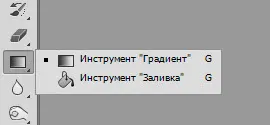
Gradient, че по подразбиране се създава - градиент от цвета на преден план да се цвета на фона. Линията, която се намира в рамките на главното меню, ще видите умалено на градиента, с които можете да работите. До този графични икони, с които можете да избирате от пет вида градиент. линия. жлеб. заострени. огледало или диамант.
Основно средство "Gradient" инструмент, подобен на "Fill". но тя има някои особености. Например, мисля, че те видях, че ако трябва само да кликнете върху празно място, нищо не се случва на всички. Това е така, защото градиентите имат посока и широчина.
Кликнете и преместете курсора диагонално на платното. Вашият градиент трябва да се огъват по диагонала, в зависимост от това как сте го изпратили с курсора. Забележете как всички преходите са градации между точката, в която натиснете и отпуснете бутона на мишката. Ако натиснете малко плъзгане и отпуснете бутона на мишката, това е създаване на две точки, които са много близо един до друг, ще видите, че дипломирането почти не се вижда. Тя ще изглежда, че вместо градиент, има два плоски предмети, които са разделени от линия. От друга страна, ако поставите точка далеч един от друг, извън обекта се работи, да се чувствате, че вашата градиент има само един цвят, и без видими преходи.
Не забравяйте, че за разлика от функцията "Fill". инструмент "Gradient" винаги обхваща цялата територия не маска слой. Това означава, че наклона може да се използва само на отделен слой - сам, както и управлява своята област, която той заема използвайки маски на слоевете или друга подобна техника.
По подразбиране, наклона е еднаква преход между преден и заден план цвят, но това може да се промени. Ако кликнете върху визуализацията на градиент в менюто, можете да получите в прозореца с настройки на градиент. Дълга ивица в средата на прозореца, това е вашият градиент, и малки квадратчета, които са разположени по краищата на наклона определя поведението на градиент (самият градиент). Преместете един от квадратите на долния край на градиента и забележи какво се случва. Тези квадрати са контролирани от промени в градацията. Ако кликнете два пъти върху един от тях, ще видите диалогов прозорец за избор на цвят, където можете да персонализирате цвета на площада, и, следователно, един от цветовете на градиента.
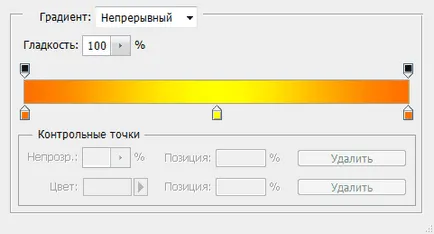
Сега плъзнете малък диамант, който се намира между двете квадратчета. С това можете да промените позицията на вторичните цветове, самата среден цвят не може да се променя, то е възможно да се промени само позицията си.
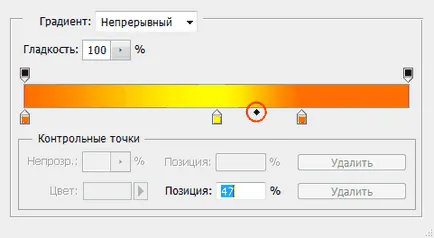
Ако кликнете на друго място в долния край на градиента, можете да добавите нов прозорец, което е нов контролно-пропускателен пункт. Нови точки могат да се местят и повторно боядисани в същия начин, както оригиналните елементи. Лесен начин да се разбере някой, който да се създаде комплекс градиент е мислено да го разделим на съставните си цветове (контролни точки), а след това трябва да създадете своя собствена.
Това е една голяма операция с инструмент "Gradient". Подобно на други инструменти в Photoshop, градиент изглежда достатъчно проста, но в същото време има много интересни приложения и функции. Можете да ме намерите в блога.
Всичко най-хубаво и да се видим скоро!
Преводач: Сергей Zastavnyi